适用于
分类(旧)
编程相关 翻译 Windows关键词
如果时光剪五年
用户559112701315046
diamond sheep
libinapp
行如风
等
35 人赞了这个动作
。
更多信息
| 分享时间 | 2021-06-27 10:16 |
| 最后更新 | 18天4小时前 |
| 修订版本 | 24 |
| 用户许可 | 可自己使用或修改,不可再分享 |
| Quicker版本 | 1.43.61 |
| 动作大小 | 28.7 KB |
「命令行版,非快捷键,稳定,可靠,安全,安装即用!」
简介
本动作的优势:
1、高效率执行
执行速度快!
2、直接使用!无需设置
首次运行仅需打开snipaste后执行动作即可,无需额外设置,动作算法会帮你配置好信息。与繁琐的配置步骤说拜拜。以后再运行直接截图,动作简单直接方便。
3、可靠稳定,执行必截图
3.1 使用命令行传递截图指令,在一些软件中(例如远程连接别的电脑)不会因为快捷键的问题导致无法截图!截图命令传达的更准确。
3.2 程序未启动的情况下会先启动snipaste然后自动执行截图(首次运行动作需先手动开启snipaste,以后就不需要了)。
4、部署方便
未安装snipaste的新电脑运行动作会提示打开snipaste官网的按钮,方便快速跳转去下载。
5、加量更新
250317更新了新功能,可以在动作的右键上送小红花解锁。勾选启用新特征后,如果鼠标选中了文本或者在文件管理器中选中了图片则会执行将选中的内容贴在屏幕上的操作,如鼠标未选中内容则执行截图。(如果开启后出现问题请关闭此选项)
 Snipaste介绍:
Snipaste介绍:
Snipaste 是一款简单但强大的截图工具,具有以下特点:
方便的截图功能:支持多种截图方式,如全屏截图、自定义区域截图等。
精确的标注工具:可以在截图上添加文字、箭头、矩形、圆形等标注,方便突出重点和说明问题。
贴图功能:能将截图贴在屏幕上并置顶显示,便于对比或参考。
支持自动检测界面元素边界:使截图更加准确和整齐。
简单易用的界面:操作直观,容易上手。
Snipaste下载地址:https://zh.snipaste.com/download.html
推荐动作:
1、切换snipaste贴图显示状态/或者贴出选中文本;
2、利用Snipaste实现的电子教鞭功能;
Snipaste截图 此动作可兼容Quicker社区版(MACOS)
作者所声明的动作特征:
- 依赖特定屏幕分辨率: 否
- 依赖特定操作系统版本: 否
- 依赖特定目标软件版本: 否
- 依赖目标软件的插件: 否
- 依赖第三方软件(如ffmpeg): snipaste
- 依赖第三方组件(如DLL库、python包等): 否
最近更新
| 修订版本 | 更新时间 | 更新说明 |
|---|---|---|
| 24 | 18天4小时前 | 增加可选功能:启用选中的文本或在文件管理器中的图片后贴到屏幕上 |
| 23 | 22天4小时前 | 如果感觉动作有帮助到你,在动作上右键送朵小红花吧! |
| 22 | 2025-02-28 10:51 | 修bug |
最近讨论
使用问题
· 151
用户NaRo_2CFAwA
2025-01-21 18:26
用户NaRo_2CFAwA
2025-02-05 12:23

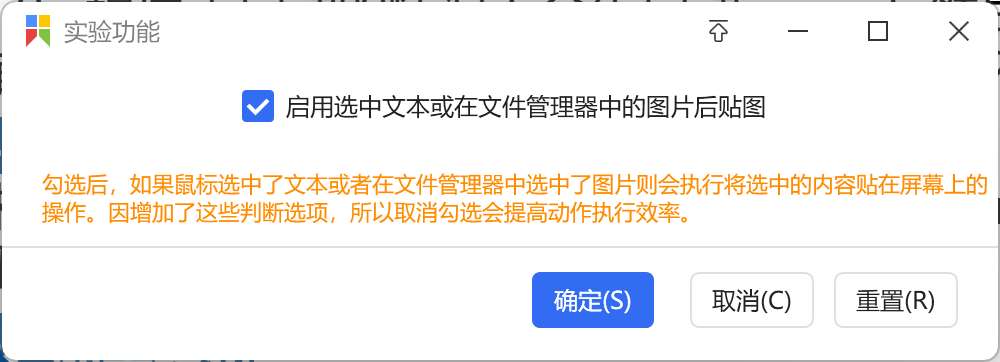

 京公网安备 11010502053266号
京公网安备 11010502053266号